Çoğu PC oyuncuları için Steam, etkin bir şekilde tüm platformdur. Neredeyse tüm PC oyunları vitrinde satılıyor ve Steam istemcisi oyun kurulumları ve güncellemeleri gibi tüm sıkıcı şeyleri hallediyor.
Steam çok sağlam bir yazılımdır ve çoğu oyuncu bununla asla bir sorun yaşamaz. Bununla birlikte, bazen en sinir bozucu şekillerde yanlış gidebilir.
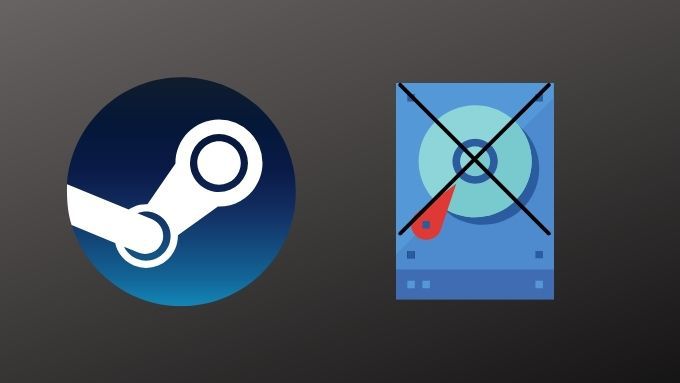
Steam'de Disk Yazma Hatası Nedir?
Bir noktada, Steam'deki korkunç "disk yazma hatası" gerçekten oyun zamanınız için çalışır. Sizi oyuna geri döndürmek için, bu sorunu çözmenin bazı yaygın yollarına bakalım.
Adından da anlaşılacağı gibi Steam, oyun verilerini yazamadığında bir "disk yazma hatası" ortaya çıkarır. sabit sürücünüz. Bu oldukça basittir, ancak asıl sorun, Steam'in diske neden yazamadığına dair size gerçekten bir ipucu verilmemiş olmasıdır. Nedenler, Steam dosya yapısındaki gerçek bir sorundan veri indirme ile ilgili sorunlara kadar değişebilir.
Disk Taraması Çalıştırın
Steam'e bakmadan önce, emin olmalıyız sorunun Steam'de olduğunu ve oyun yüklemeye çalıştığınız gerçek sabit sürücü olmadığını.
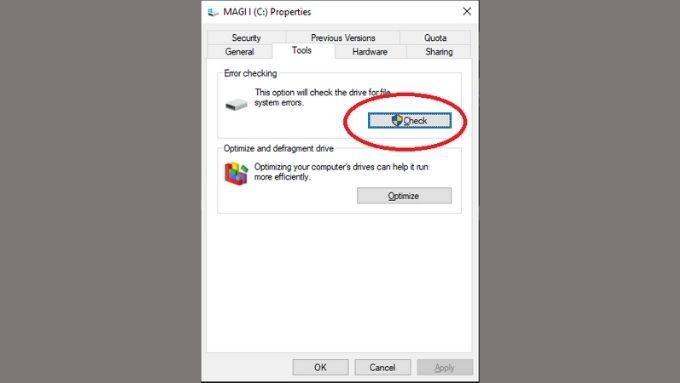
Sürücünüzle ilgili bir sorun olup olmadığını görmek için Windows'u disk hatası denetleyicisi çalıştırmanız yeterlidir. Sürücüde bir sorun varsa, denetleyici onu düzeltmelidir. Ciddi bir sorun, sürücünün değiştirilmesini gerektirebilir. Disk denetleme aracını, sürücünün özelliklerindeki Araçlarsekmesinin altında bulabilirsiniz.
Bilgisayarınızı Yeniden Başlatın
Çılgınca gitmeden önce her türlü farklı çözümü denemeden , derin bir nefes alın ve bilgisayarınızı yeniden başlatın. Bu aynı zamanda tamamen yeniden başlatma yapmadan yapabileceğiniz Steam'i yeniden başlatır. Bununla birlikte, Steam'i kapatsanız bile, süreçleri arka planda çalışır durumda bırakma eğilimindedir.

Dolayısıyla, görev Yöneticisi içinde her Steam işlemini manuel olarak sonlandırmak istemediğiniz sürece, bilgisayarı yeniden başlatmak daha hızlıdır.
Steam'i Yönetici olarak çalıştırın
Bazen Steam diske yazamaz çünkü yazılım bu değişiklikleri yapmak için yeterince yüksek bir izin düzeyine sahip değildir. İstemciyi yönetici olarak çalıştırarak bu sorunları ortadan kaldırırsınız.
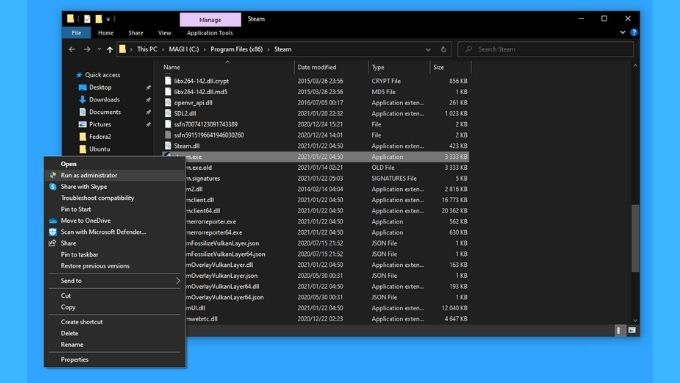
Ancak bu kalıcı bir çözüm değildir, çünkü Steam'in çalışmak için yönetici ayrıcalıklarına ihtiyacı yoktur. Bu, yazma işlemini gerçekleştirmenin ve sorunun nedeninin dosya izinleriyle ilgili olduğunu doğrulamanın bir yoludur. Varsayılan olarak Steam yürütülebilir dosyası Program Dosyaları (x86)>Steam altında olmalıdır.
İndirme Bölgenizi Değiştirin
Görünüşe göre bir disk yazma hatası, bazen Steam'in veri çekememesinden kaynaklanıyor sunucudan gelen veriler.
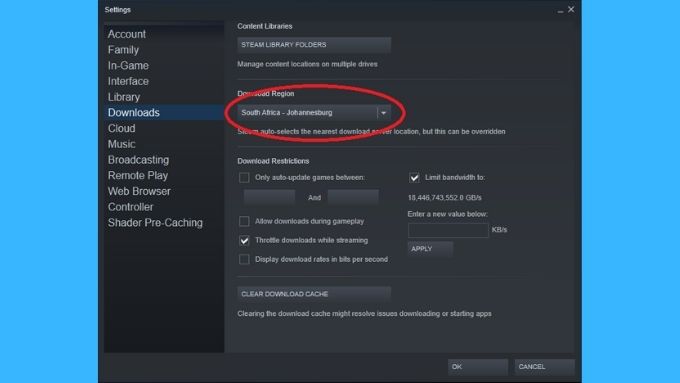
Bazı kullanıcılar, varsayılan indirme bölgesini Steam ayarlarından değiştirmenin başarılı olduğunu bildirdi. Steam'in dünya çapında yayılmış birden fazla sunucusu vardır. Varsayılan olarak, size en iyi hızları sunan sunucuyu seçecektir, ancak sizinle o konum arasında işler ters gidebilir. Bu nedenle, basitçe bir sonraki en iyi sunucuya veya bundan sonrasına geçmek, bazı durumlarda yazma hatası sorununu çözebilir.
Oyun Dosyalarını Doğrulayın
Steam bazen bir oyunun klasörüne yazamaz eksik veya bozuk dosyalar nedeniyle. Bu durumda oyun kurulumunu doğrulamaya çalışmalısınız.
Bu, istemcide, bilgisayarınızdaki oyun dosyalarını sunucudaki dosyalar için hata sağlama toplamına karşı kontrol eden yerleşik bir işlevdir. Eşleşmezlerse Steam, sürücünüzdeki dosyanın bozuk olduğunu varsayacak ve onu sunucudakiyle değiştirecektir.
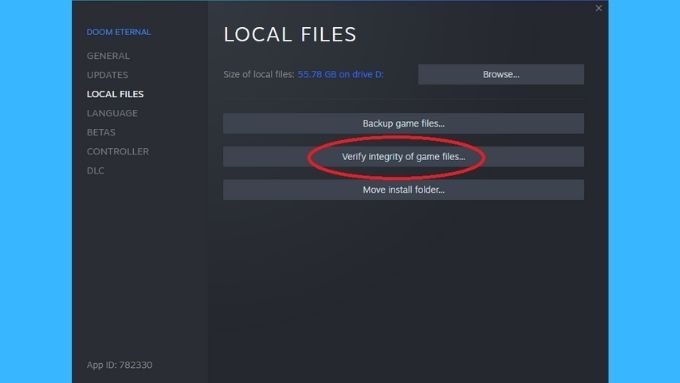
Bunun oyun klasöründe yaptığınız tüm modları kaldıracağını bilmenizi isteriz. Bütünlük kontrolünü, belirli bir oyunun özellikler sayfasının Yerel Dosyalar bölümünden çalıştırabilirsiniz.
Steam'i Yeniden Yükleyin
Hiçbir şey işe yaramıyorsa ve hala disk yazma hatası alıyorsanız Steam, her zaman en son Steam yükleyicisini indirebilir ve tüm istemciyi yeniden yükleyebilirsiniz. Herhangi bir oyun verisini kaybetmemelisiniz ve Steam yükleyicisi mevcut dosyalarınızı kontrol edecek ve doğru şekilde doğrulayacaktır.
Steam Klasörünün Salt Okunur Olmadığından Emin Olun
Bazen Steam klasörü nitelikleri bilginiz olmadan değiştirilir. Bu, örneğin Steam klasörünüzü manuel olarak yedeklediyseniz ve daha sonra bunu yeni bir kurulum üzerine kopyaladıysanız gerçekleşebilir.
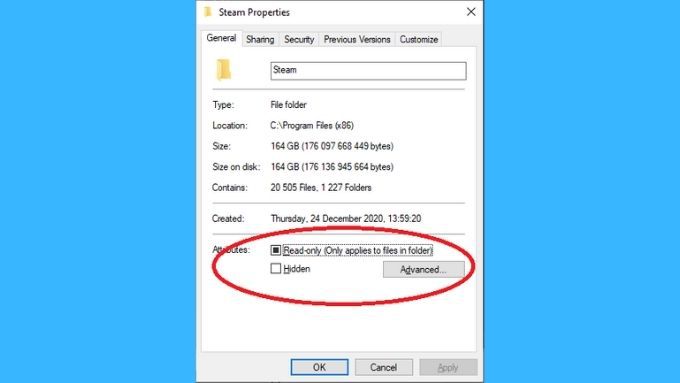
Steam klasörü "salt okunur" olarak işaretlenmişse, Steam üzerinde herhangi bir değişiklik yapamaz. Tüm Steam oyunlarınız varsayılan olarak Steam klasöründe depolandığından, bu bir disk okuma hatasının kaynağı olabilir.
Sadece Steam klasörünün özelliklerine gidin ve "Salt Okunur" özelliğinin işaretini kaldırın. Bu değişikliği yaptıktan sonra her şeyin normale döneceğini umuyoruz.
Güvenlik Duvarında Steam'in Engelini Kaldır
Yukarıda, bazen Steam'deki bir disk yazma hatasının daha çok bir sunucu okumasına benzediğinden bahsetmiştik. hata. Steam'in sunucudan veri alamamasının bir nedeni, bir güvenlik duvarı tarafından engellenmesidir.
Steam'i ilk çalıştırdığınızda, yazılım için internet erişimini onaylamanız istenecektir. Bunu yapmadıysanız, güvenlik duvarı ayarları cihazınıza girmeniz ve Steam'in internete erişmesine izin vermeniz gerekir.
Sorun Windows güvenlik duvarınız değilse, yönlendiricinizin güvenlik duvarının Steam'i engellemediğinden emin olun. Steam'in ihtiyaç duyduğu bağlantı noktaları engelinin nasıl kaldırılacağıyla ilgili olarak yönlendiricinin kılavuzuna bakın .
VPN'nizi Devre Dışı Bırakın
Paketlerin Steam'e ulaşmasını engelleyen bir güvenlik duvarı olmasa da, soruna neden olan VPN sayfanız olabilir. Bu onaylanmasa da, bazı kullanıcıların VPN'lerini geçici olarak kapatarak Steam'deki disk yazma hatasından kurtulmayı başarmış gibi görünüyor.

Ayrıca, Steam ile bir VPN kullanmak kullanım şartlarına aykırıdır ve aslında kalıcı bir yasağa neden olabilir. Dolayısıyla, VPN olmadan gitmek veya Steam ile bölünmüş tünelleme kullanmak tavsiye edilir.
İndirme Önbelleğini Temizle
Steam, şu anda indirilmekte olan oyunlar için verileri önbelleğe aldığı özel bir saklama alanına sahiptir. Bazen bu önbellek bozulur ve veri akışını durdurur. Bu, Steam ile ilgili bilinen bir sorundur ve aslında önbelleği temizlemenin uygun bir yolu vardır.
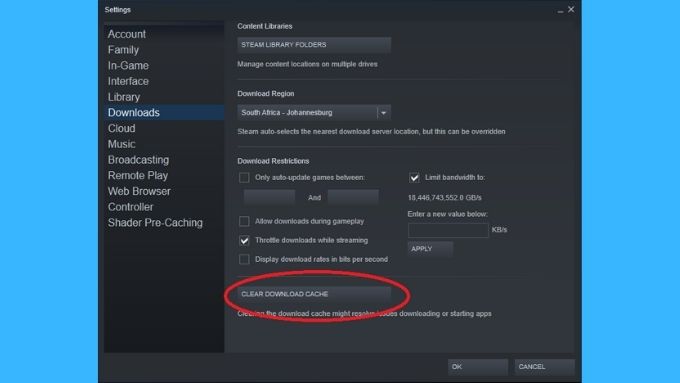
İndirme önbelleğini temizledüğmesini Steam ayarlarında İndirmeleraltında bulabilirsiniz. İyi bir önlem için basın ve Steam'i yeniden başlatın. Ardından indirmelerinizi tekrar deneyin.
Farklı Bir Steam Kitaplığı Deneyin
Sisteminizde birden fazla sürücünüz varsa, başka bir sürücüde ikinci bir Steam Kitaplığı klasörü oluşturabilir ve yüklemeyi deneyebilirsiniz. bunun yerine oyun orada. Yeni bir Steam kitaplık klasörü oluşturmak için:
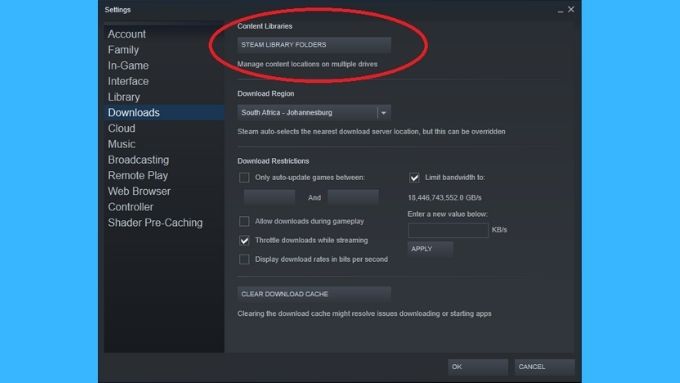
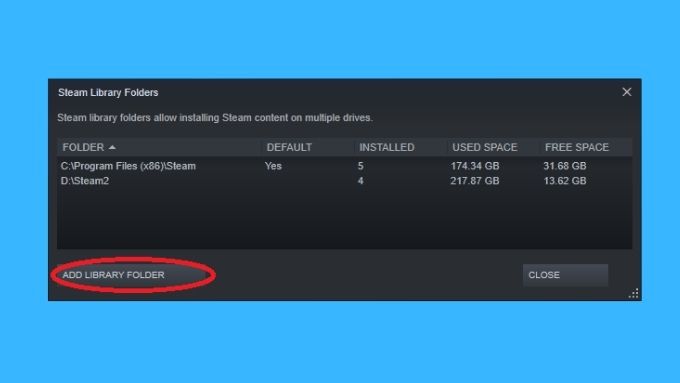
Zaten birden fazla kitaplık klasörünüz varsa, oyunu halihazırda kullandığınız alternatif kitaplığa indirmeyi deneyebilirsiniz. Sahip olmak. Bu işe yararsa, iş birliği yapmayan diskin kendisinin yanlış olduğuna işaret eder.
Çok Buğulanma
Bir Steam hatası, görev açısından kritik sistem arızalarından daha sinir bozucu olabilir. Tam oturmak ve biraz dinlenmek istediğinizde, aniden sorun giderme alıştırmaları yapmak zorunda kalırsınız. konsol satın almak istemeniz için yeterli, ancak yukarıdaki ipuçlarıyla büyük olasılıkla oyuna hemen döneceksiniz.